टीसीएल आरोकू टीवी लाइट ब्लिंकिंग: मिनटों में कैसे ठीक करें

विषयसूची
सभी इलेक्ट्रॉनिक उपकरणों में एलईडी लाइट्स होती हैं जो कई परिचालन प्रक्रियाओं के लिए एक संकेतक के रूप में कार्य करती हैं। इसी तरह, टीसीएल टीवी के फ्रंट पैनल में एक रोशनी होती है जो कुछ निश्चित संकेत देती है।
कुछ दिन पहले, मैंने 8 बजे की खबर देखने के लिए अपना टीसीएल रोकू टीवी चालू किया, लेकिन रोशनी चमकती रही .
मैंने समस्या की जड़ तक जाने की कोशिश की लेकिन समझ नहीं पाया कि ऐसा क्यों है।
तभी मैंने इंटरनेट से मदद लेने का फैसला किया। कई लेखों को पढ़ने के बाद, मुझे उन विशिष्ट कारणों के बारे में पता चला जो समस्या का कारण हो सकते हैं।
यह सभी देखें: सभी शून्यों के साथ एक फ़ोन नंबर से कॉल्स: डिमिस्टिफाइडलेखों को ध्यान से पढ़ने के बाद, मैं इस मुद्दे को ठीक करने में सक्षम था। आपको झंझट से बचाने के लिए, मैंने यह लेख विस्तार से लिखा है कि ब्लिंकिंग लाइट का क्या मतलब हो सकता है और इसे कैसे ठीक किया जा सकता है।
अगर आपकी TCL Roku TV की लाइट ब्लिंक करती रहती है, तो यह अक्सर संकेत देता है कि आपका टीवी अंदर आ गया है आधार रीति। देखें कि क्या सभी केबल सुरक्षित रूप से जुड़े हुए हैं। अपना इंटरनेट संपर्क जांचे। इसके अलावा, अपने TCL Roku TV को फिर से शुरू करने का प्रयास करें।
यह जानने के लिए पढ़ना जारी रखें कि आपके TCL टीवी की लाइटें झपकने के प्रमुख कारण क्या हैं और आप उनका निवारण कैसे कर सकते हैं।
TCL Roku TV लाइट कलर चार्ट

जैसा कि पहले बताया गया है, आपके TCL Roku TV के फ्रंट पैनल पर LED इंडिकेटर लाइट है। समय-समय पर, यह टीवी के कामकाज के आधार पर झपकाता है या स्थिर रहता है।
मैंने संकेतों की व्याख्या करने में आपकी सहायता के लिए नीचे दी गई तालिका में सभी एलईडी प्रकाश संकेतकों का अर्थ सूचीबद्ध किया हैRoku TV के लिए मासिक शुल्क। एक बार जब आप स्ट्रीमिंग वीडियो के लिए एक Roku डिवाइस खरीद लेते हैं, तो आप सदस्यता शुल्क देकर उनका आनंद ले सकते हैं।
हालांकि, यदि आप अधिक चैनल जोड़ना चाहते हैं, तो आपको उनके लिए अतिरिक्त शुल्क देना पड़ सकता है।
आपके TCL Roku TV द्वारा दिया गया।| एलईडी लाइट | टीवी काम कर रहा है | संकेत |
|---|---|---|
| लाइट नहीं है | स्क्रीन सक्रिय है और एक छवि प्रदर्शित कर रही है | टेलीविजन चालू है, और डिस्प्ले काम कर रहा है |
| कोई रोशनी नहीं है | स्क्रीन सक्रिय है और प्रदर्शित हो रही है स्क्रीनसेवर | टेलीविजन चालू है, और डिस्प्ले काम कर रहा है |
| लाइट नहीं है | कोई डिस्प्ले नहीं है | टेलीविजन है विद्युत आपूर्ति से कनेक्ट नहीं है |
| स्थिर रूप से | कोई डिस्प्ले नहीं है, लेकिन इसका स्टैंडबाय मोड सक्रिय है | टेलीविजन एक बिजली आपूर्ति से जुड़ा है और कर सकता है आसानी से उपयोग किया जा सकता है |
| टीवी चालू होने तक धीमी गति से पलकें झपकना | टेलीविजन चालू हो रहा है | टेलीविजन धीरे-धीरे चालू हो रहा है | <11
| अपडेट पूर्ण होने तक धीमी लयबद्ध ब्लिंकिंग | स्क्रीन सक्रिय है और कुछ प्रदर्शित कर रही है | टेलीविज़न अपने अपडेट पर काम कर रहा है |
| स्थिर रूप से चालू और तुरंत बंद हो जाता है | टेलीविज़न को रिमोट से सिग्नल मिल रहे हैं | जब भी आप रिमोट पर एक बटन दबाते हैं तो टेलीविज़न आपके आदेश के अनुसार काम करता है | टीवी बंद होने तक धीरे-धीरे झपकना | टेलीविजन फिर से स्टैंडबाय मोड में प्रवेश कर रहा है | टेलीविजन स्टैंडबाय मोड में प्रवेश करने के लिए तैयार हो रहा है |
TCL TV पर ब्लिंकिंग लाइट को कैसे बंद करें
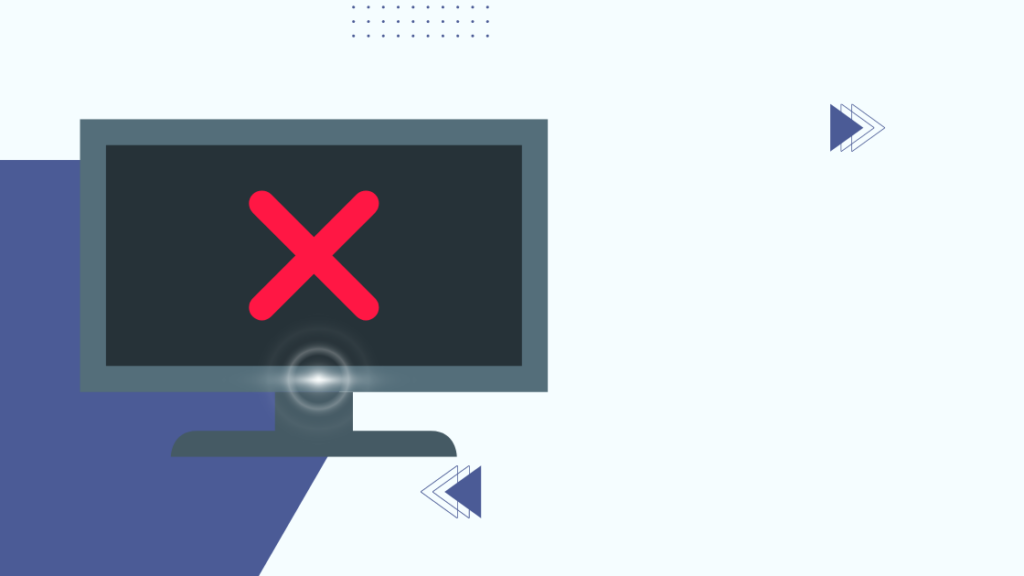
TCL Roku TV पर स्टेटस LED लाइट मददगार हैऔर महत्वपूर्ण विशेषता। यदि आप स्टेटस लाइट का अर्थ समझ सकते हैं, तो यह आपको तकनीकी कठिनाइयों का सामना करने से बचा सकता है।
हालांकि, कई उपयोगकर्ता संकेतकों के अर्थ को नहीं समझते हैं और आमतौर पर शिकायत करते हैं कि संकेतक असुविधाजनक हैं। सौभाग्य से, इस लाइट को बंद करने का एक तरीका है।
यदि आप उस तरह के उपयोगकर्ता हैं जो TCL Roku TV पर स्टैंडबाय स्टेटस लाइट के ब्लिंकिंग से परेशान नहीं होना चाहते हैं, तो आप बस अक्षम कर सकते हैं सुविधा।
सेटिंग मेनू का उपयोग करके स्टैंडबाय लाइट को कैसे बंद करें?
- 'होम' बटन दबाएं और 'सेटिंग' मेनू दर्ज करें।
- स्क्रॉल करें 'सिस्टम' विकल्प पर जाएं।
- 'पावर' टैब पर जाएं।
- नेविगेट करें और 'स्टैंडबाई एलईडी' विकल्प पर जाएं।
- इसके लिए दायां नेविगेशन बटन दबाएं इसे बंद कर दें।
- अपने चयन की पुष्टि करने के लिए 'ओके' बटन दबाएं।
ध्यान दें कि जब टीवी उपयोग में नहीं हो तो इन चरणों का पालन किया जाना चाहिए।
रिमोट का उपयोग करके स्टैंडबाय लाइट को बंद करने का वैकल्पिक तरीका
यदि आप सेटिंग्स का उपयोग करके इस सुविधा को बंद नहीं कर सकते हैं, तो आपके TCL Roku TV रिमोट का उपयोग करके ऐसा करने का एक वैकल्पिक तरीका है।
यहाँ एक क्रम है जिसमें आपको रिमोट पर विशिष्ट बटन दबाने होंगे।
- होम बटन को पांच बार दबाएं।
- इसके बाद एक बार फास्ट फॉरवर्ड बटन।
- फिर रिवाइंड बटन एक बार।
- अगला, प्ले बटन को एक बार दबाएं।
- और अंत में, फास्ट फॉरवर्डएक बार फिर से बटन।
- इन चरणों के बाद, एक मेनू खुल जाएगा जहां आप एलईडी की चमक कम कर सकते हैं।
- चमक को सबसे कम मूल्य पर सेट करें, और प्रकाश अक्षम हो जाएगा।
ध्यान दें कि इन चरणों का पालन करने के बाद भी, जब भी आप टीवी चलाने के लिए रिमोट बटन दबाते हैं, तो LED लाइट ब्लिंक करके संकेत देती है कि कमांड प्राप्त हो गया है।
अपने टीसीएल रोकू टीवी को इंटरनेट से फिर से कनेक्ट करें
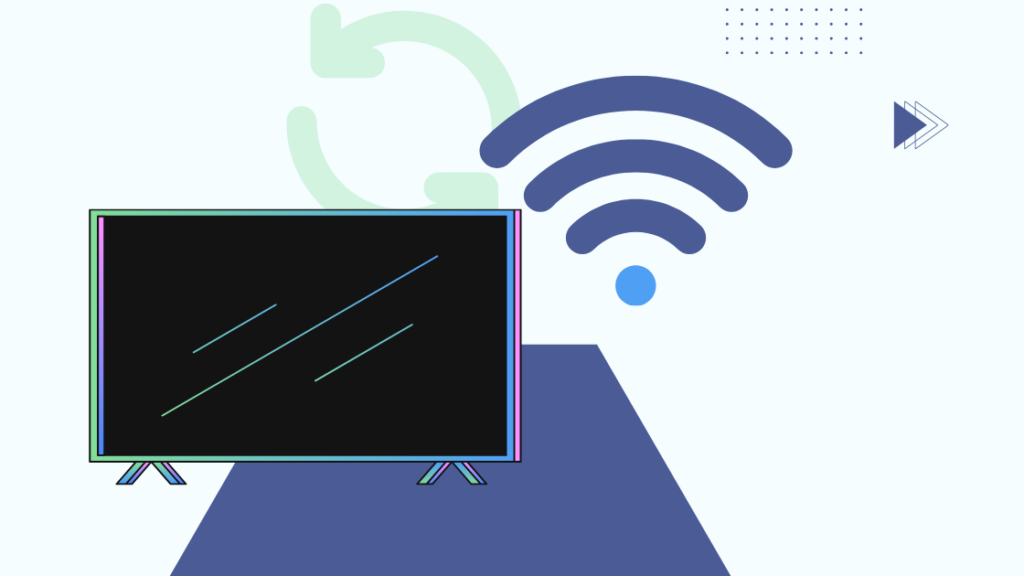
अगर आपका टीसीएल रोकू एक सफेद लाइट को ब्लिंक करता है, तो यह इंगित करता है कि कनेक्टिविटी की समस्या है।
आपके पास हो सकता है आपके वाई-फाई डिवाइस में कोई समस्या है, या हो सकता है कि आपका टीवी इंटरनेट से कनेक्ट न हो।
कभी-कभी धीमा इंटरनेट भी इस समस्या का मूल कारण हो सकता है। हालाँकि, आप बहुत आसानी से इस समस्या का निवारण कर सकते हैं।
आपको बस यह जाँचने की आवश्यकता है कि आपका टीवी इंटरनेट से ठीक से जुड़ा हुआ है या नहीं। इन चरणों का पालन करें:
- अपने Roku TV रिमोट पर 'होम' बटन दबाएं।
- 'सेटिंग' पर जाएं।
- 'नेटवर्क' टैब खोलें।
- इसके 'संक्षिप्त विवरण' मेनू पर जाएं।
- 'नेटवर्क स्थिति' टैब दर्ज करें।
- 'इंटरनेट स्थिति' देखें।
- यह या तो प्रदर्शित कर सकता है उत्कृष्ट, अच्छा, या खराब।
यदि आपकी नेटवर्क स्थिति खराब है, तो इसका मतलब है कि वाई-फाई सिग्नल की शक्ति आपके टीसीएल रोकू टीवी के कामकाज का समर्थन करने के लिए पर्याप्त नहीं है।
आप हस्तक्षेप करने वाले किसी भी अस्थायी बग या ग्लिच को खत्म करने के लिए अपने इंटरनेट सेटअप को पूरी तरह से पावर साइकिल करने का प्रयास कर सकते हैंकनेक्टिविटी के साथ।
यह आपके Roku टेलीविज़न में हो सकने वाली किसी भी कनेक्टिविटी समस्या को ठीक कर सकता है।
अपने इंटरनेट राउटर को चालू करने के लिए, इसे पावर स्रोत से अनप्लग करें, कुछ मिनट प्रतीक्षा करें और इसे फिर से चालू करें।
यह सभी देखें: क्या आपके पास एक घर में दो स्पेक्ट्रम मोडेम हो सकते हैं?यदि आपकी इंटरनेट स्पीड मुख्य कारण है, तो आप अपने इंटरनेट पैक को अपग्रेड करने पर विचार कर सकते हैं और उच्च गति वाले पैकेज का विकल्प चुन सकते हैं।
अपने HDMI केबल की जांच करें
ढीले कनेक्टेड केबल आपके TCL Roku TV के असामान्य कामकाज का सबसे आम कारण हैं।
इस निष्कर्ष पर पहुंचने से पहले कि इसमें कोई समस्या है आपका टीवी, हमेशा पहले कनेक्टेड एचडीएमआई केबल की जांच करें।
चूंकि आपका टेलीविजन आपके आरोकू डिवाइस पर सामग्री प्रदर्शित करने के लिए ऑडियो/वीडियो मोड का उपयोग करता है, इसलिए निर्बाध कार्यक्षमता के लिए एक एचडीएमआई केबल महत्वपूर्ण है।
एक कारण या किसी अन्य के कारण, एचडीएमआई केबल आपकी जानकारी के बिना अनप्लग हो सकता है।
यह तब होता है जब आपका Roku टीवी आपको ब्लिंकिंग लाइट के साथ संकेत देता है और स्क्रीन पर कोई डिस्प्ले नहीं होता है।
अगर आप एक ढीला कनेक्शन ढूंढें, एचडीएमआई केबल को वापस अपने संबंधित पोर्ट में कसकर प्लग करें।
एक बार एक उचित कनेक्शन स्थापित हो जाने के बाद, एलईडी लाइट्स का चमकना बंद हो जाना चाहिए।
अपने रिमोट की जांच करें
यदि आप अपनी टेलीविजन स्क्रीन पर सामग्री देख सकते हैं, फिर भी आपके टीसीएल टीवी का एलईडी ब्लिंक कर रहा है, तो यह रिमोट के साथ एक दोषपूर्ण कनेक्शन का संकेत दे सकता है।
अक्सर इसका अर्थ यह होता है कि आपका टीवी रिमोट से सिग्नल प्राप्त नहीं कर सकता है। कोइस समस्या का निवारण करें, आपको यह सत्यापित करना होगा कि आपका रिमोट आपके Roku TV के साथ ठीक से जोड़ा गया है या नहीं।
यदि आपका टीवी रिमोट पर आपके आदेशों का जवाब नहीं दे रहा है, तो इसे अपने टेलीविज़न से जोड़ने का प्रयास करें।
अपने Roku रिमोट पर पेयरिंग बटन को देर तक दबाएं। एक बार पेयरिंग पूरी हो जाने के बाद, लाइट को ब्लिंक करना बंद कर देना चाहिए।
अगर रिमोट बैटरी में पर्याप्त चार्ज नहीं है, तो आपको उसी समस्या का सामना करना पड़ सकता है।
इस स्थिति में, बैटरी बदलने का प्रयास करें और देखें कि क्या आप अपने टीवी के साथ संचार कर सकते हैं।
अपने TCL Roku TV को पावर साइकिल करें

अपने डिवाइस को पावर साइकिल करना अक्सर मामूली तकनीकी समस्याओं को हल करने में सहायक होता है। यदि आपका Roku TV LED असामान्य रूप से ब्लिंक कर रहा है, तो टीवी को पावर साइकिल चलाने का प्रयास करें।
इन चरणों का पालन करें:
- टीवी को बंद करें।
- इसके प्लग को टीवी से अनप्लग करें बिजली आपूर्ति बोर्ड।
- लगभग एक मिनट तक प्रतीक्षा करें।
- इसे बिजली आपूर्ति में वापस प्लग करें।
- टीवी चालू करें।
- चलो यह चालू हो जाता है और अपने सामान्य कामकाज पर वापस आ जाता है।
अपने Roku TV को चालू करने के लिए इन चरणों का पालन करें, और अब देखें कि LED लाइट ठीक काम कर रही है या नहीं। इसे रिमोट से संचालित करें और देखें कि यह कैसे काम कर रहा है।
सॉफ़्टवेयर अपडेट की जांच करें
पुराना सॉफ़्टवेयर आपके TCL Roku TV के खराब होने का एक और प्रमुख कारण है।
के लिए एक सहज अनुभव, यह सुझाव दिया जाता है कि सॉफ़्टवेयर के अद्यतन संस्करण का उपयोग करें।
अधिकांश समय, आपको सूचित किया जाएगाRoku द्वारा यदि कोई अद्यतन सॉफ़्टवेयर संस्करण उपलब्ध है। आप सीधे उस अधिसूचना पर जा सकते हैं और एक क्लिक के साथ अपडेट शुरू कर सकते हैं। इन चरणों का पालन करें:
- 'होम' बटन दबाएं और सेटिंग' पर जाएं।
- 'सिस्टम' चुनें।
- 'सिस्टम अपडेट' टैब पर जाएं .
- 'चेक नाउ' विकल्प की तलाश करें।
- मैन्युअल रूप से अपडेट की जांच करने के लिए 'ओके' बटन दबाएं।
यदि नवीनतम अपडेट उपलब्ध हैं, डाउनलोड स्वचालित रूप से हो जाएगा, और आपका Roku TV फिर से चालू हो जाएगा और नए सॉफ़्टवेयर संस्करण के साथ स्वयं को कॉन्फ़िगर करेगा।
अपने TCL Roku TV को फ़ैक्टरी रीसेट करें
अगर ऊपर बताए गए कदम आपके लिए ज़्यादा मददगार नहीं थे, तो अपनी समस्या को हल करने के विकल्प के रूप में फ़ैक्टरी रीसेट पर विचार करें।
अपने TCL Roku TV को फ़ैक्टरी रीसेट करने के लिए इन चरणों का पालन करें:
- 'होम' बटन दबाएं और 'सेटिंग' मेनू पर जाएं।
- 'सिस्टम' टैब पर जाएं .
- 'उन्नत सिस्टम सेटिंग्स' विकल्प चुनें।
- 'फ़ैक्टरी रीसेट' सेटिंग तक स्क्रॉल करें।
- अपनी पसंद की पुष्टि करने के लिए 'ओके' दबाएं।
- आपको अपने टेलीविजन स्क्रीन पर प्रदर्शित कोड दर्ज करने के लिए कहा जाएगा।
- कोड दर्ज करें और फ़ैक्टरी रीसेट प्रक्रिया को पूरा करने के लिए 'ओके' दबाएं।
फ़ैक्टरी रीसेट करना है तकनीकी मुद्दों को एक बार में हल करने का सबसे प्रभावी तरीका।
हालांकि, फ़ैक्टरी रीसेट करने से ऐसा नहीं होगाअपने सभी सहेजे गए डेटा को हटाएं और डिवाइस को एकदम नया बनाएं।
आप बिना रिमोट के भी Roku TV को रीसेट कर सकते हैं।
सहायता से संपर्क करें

यदि आप समस्या को स्वयं हल नहीं कर सकते हैं और यह अभी भी बनी रहती है, तो आप हमेशा पेशेवर मदद ले सकते हैं।
टीसीएल समर्थन पृष्ठ में अलग वेब है प्रत्येक उपकरण प्रकार के लिए समर्पित पृष्ठ।
आप उनके टीसीएल रोकू टीवी पेज पर जा सकते हैं और अपनी समस्याओं के संभावित समाधान ढूंढ सकते हैं।
आप सीधे अपनी क्वेरी भी टाइप कर सकते हैं और सुधारों की खोज कर सकते हैं। वेबपेज पर कई समस्या निवारण गाइड दिए गए हैं।
अंतिम विचार
आपके TCL Roku TV का फ्रंट एलईडी लाइट पैनल कई चीजों का संचार करता है। यह किसी भी लंबित नोटिफिकेशन का भी संकेतक है।
इसलिए, यदि आपने संभवतः सभी तकनीकी समस्याओं का निवारण कर लिया है तो भी यह ब्लिंक करना जारी रख सकता है। हालांकि, आपके पास इसे किसी भी समय बंद करने का विकल्प है।
जब टीवी अपडेट पर काम कर रहा होगा, तब लाइट ब्लिंक करती रहेगी। आपको धैर्य रखना चाहिए और सभी प्रक्रियाओं को पूरा करने के लिए अपने टीवी की प्रतीक्षा करनी चाहिए और फिर चालू करें। कोई कार्यक्षमता नहीं हो। ऐसी स्थिति में, आपको रिमोट को बदलना पड़ सकता है या केवल इसकी बैटरी बदलनी पड़ सकती है। -Fi: पूरी गाइड
अक्सर पूछे जाने वाले प्रश्न
मैं अपने TCL Roku TV की लाइट कैसे बंद करूँ?
अपने TCL Roku TV की लाइट बंद करने के लिए इन चरणों का पालन करें :
- सुनिश्चित करें कि आपका टीवी चालू है।
- 'होम' बटन दबाएं और 'सेटिंग' मेनू खोलें।
- 'सिस्टम' विकल्प पर जाएं .
- 'पावर' टैब दर्ज करें।
- स्क्रॉल करें और 'स्टैंडबाय एलईडी' विकल्प चुनें।
- इसे बंद करने के लिए, दायां नेविगेशन बटन दबाएं।<22
- 'ओके' दबाएं और अपने चयन की पुष्टि करें।
क्या टीसीएल रोकू टीवी के समान है?
रोकू, टीसीएल के सहयोग से, ऐसे टेलीविजन का निर्माण करता है जो खुद रोकू पर चलते हैं। ऑपरेटिंग सिस्टम।
TCL का मतलब टेलीफोन कम्युनिकेशन लिमिटेड है। यह चीन की एक कंपनी है जो अन्य इलेक्ट्रॉनिक उपकरणों के एक समूह के साथ-साथ टेलीविजन बनाती है।
दूसरी ओर, Roku मनोरंजन के लिए स्ट्रीमिंग डिवाइस और अन्य इलेक्ट्रॉनिक डिवाइस बनाती है। Roku लंबे समय से TCL जैसे टीवी निर्माताओं के साथ जुड़ी हुई है।
TCL Roku TV कितने समय तक चलता है?
उपयोग की एक महत्वपूर्ण मात्रा के साथ, अधिकांश TCL Roku टेलीविज़न सात साल तक चल सकते हैं।
हालांकि, उचित रखरखाव के साथ हार्डवेयर, ये आपको और भी लंबे समय तक सेवा दे सकते हैं।
क्या Roku TV के लिए कोई मासिक शुल्क है?
कोई अतिरिक्त शुल्क नहीं है

